本文通过最简单快捷的方式,讲述从崭新的Windows Server 2008(R2),通过护卫神·PHP套件一键部署PHP7.0(FastCGI模式)运行环境的过程,十分简单。
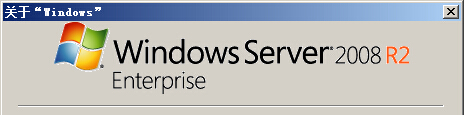
套件包下载地址:https://www.hws.com/soft/php/ 选择下载:FastCGI版(PHP7.0.1)
护卫神PHP套件包的特点:
1、包内各部件均来自官方稳定版本,加上护卫神构建的安全体系,MySQL数据库和PhpMyadmin站点已经自动配置安全,一键安装,放心使用;
2、PHP版本为7.0.1,采用的非线程安全模式,FastCGI模式,64位,运行速度快;
护卫神·PHP套件 7.0 版本所包含的内容:
·PHP 7.0.1(FastCGI模式)
·MySQL 5.6.14(MyISAM模式)
·PhpMyAdmin 3.5.3
·MyODBC 5.2.6
·MySQL密码重置器
安装步骤:
1、首先要配置IIS环境,需要开启的功能如图:
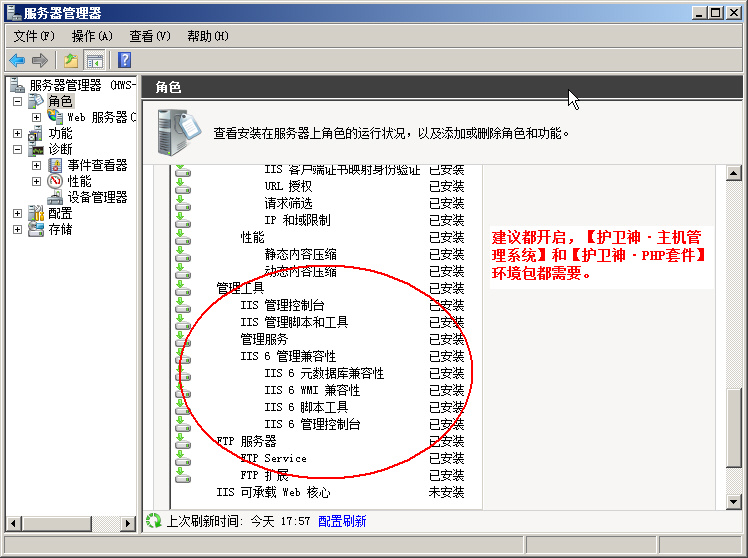
2、然后,下载PHP套件,解压后,点击“护卫神·PHP套件[FastCGI](V7.0.1).exe”开始安装:
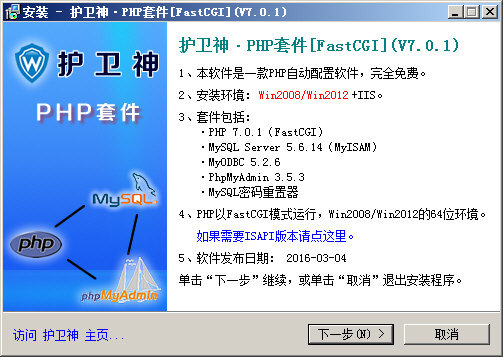
3、选择安装位置,一般默认选择D盘即可,此时MySQL数据也会放到这个位置:
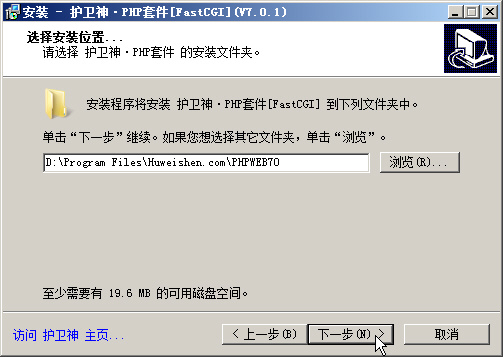
4、选择需要安装的组件,全新的话,建议全选:

5、复制文件完成后,自动启动安装,稍等片刻,安装完成,记得修改root密码:
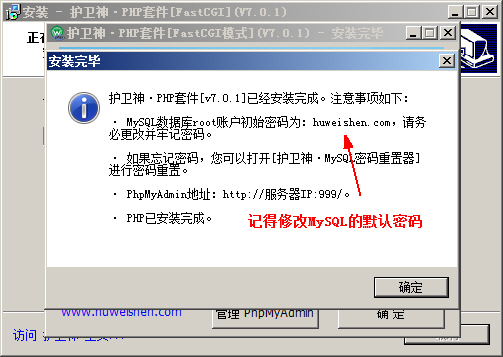
6、安装完成,点击【管理PhpMyAdmin】进入MySQL数据库管理:
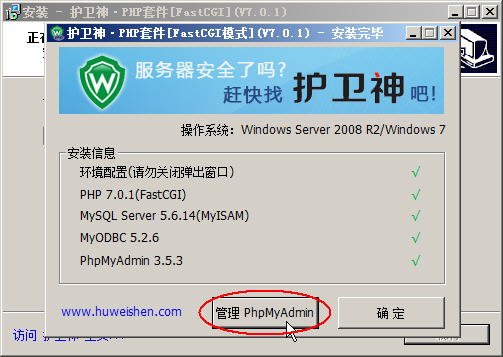
7、输入默认的账户密码,账户为 root,密码为 huweishen.com 务必记得修改(phpmyadmin默认端口为999):
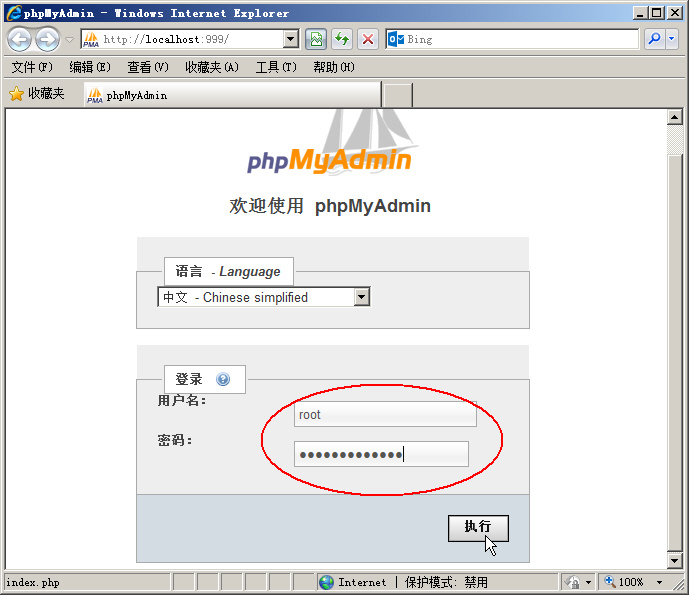
8、进入PhpMyAdmin管理中心(如果登录失败,请更换浏览器再试):
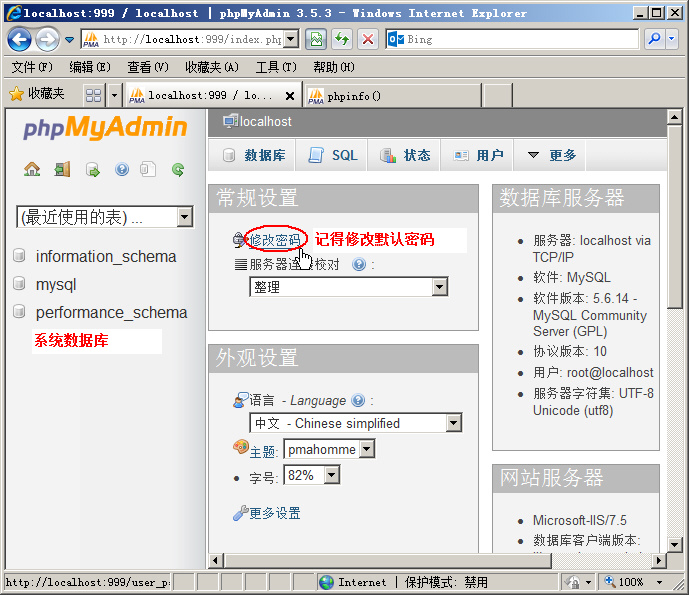
9、运行 phpinfo(); 查看PHP版本信息:
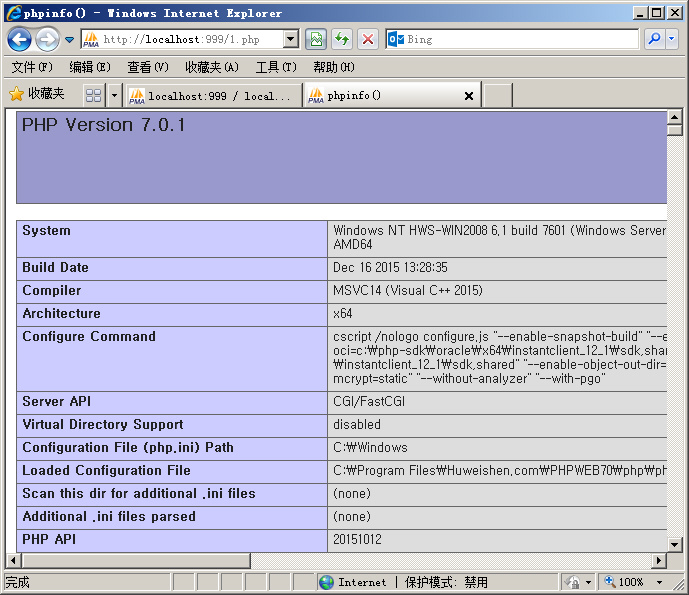
10、打开护卫神·主机管理系统(http://127.0.0.1:6588/admin/),创建MySQL数据库,名为:hwsdata70,注意不要用数字开头:
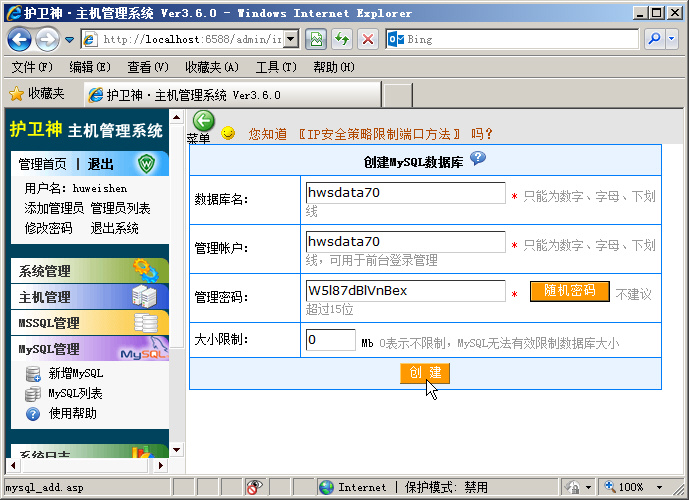
11、用护卫神主机管理系统创建MySQL数据库完成:
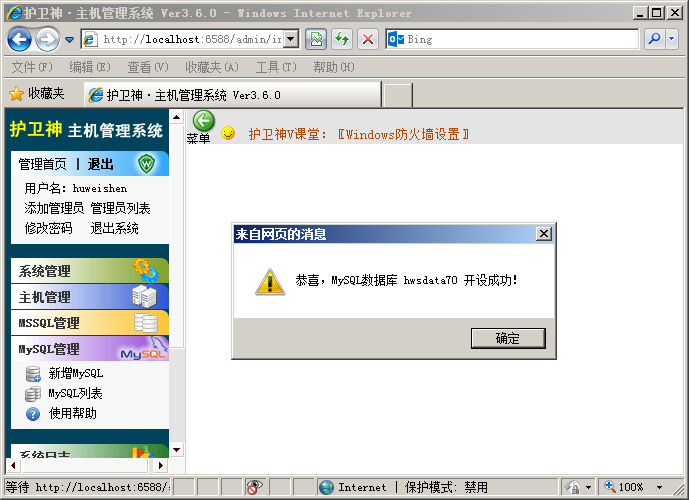
12、刷新PhpMyAdmin,可以看到新创建的 hwsdata70 已经创建成功了:
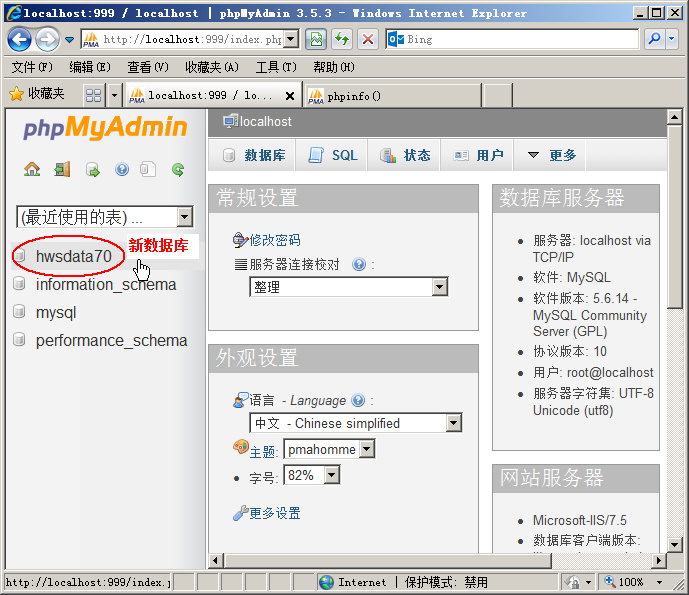
13、再来看MySQL进程,已经自动处理好安全,请放心使用:
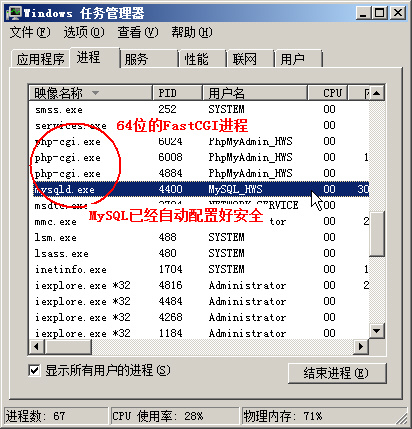
注意事项:
1、当前PHP7.0套件是FastCGI模式,能运行在Windows 2008/2012 的 64位平台,是64位套件;
2、FastCGI模式的PHP套件在Windows Server 2008/2012上可以直接支持多个PHP版本,搭配护卫神主机管理系统使用起来很方便,参考:https://www.hws.com/help/host/1578.html ;
3、如果需要其他版本(5.2、5.3、5.4、5.5、5.6)的套件请点击:https://www.hws.com/soft/php/
4、建议搭配【护卫神·主机管理系统】使用,安全方便:https://www.hws.com/soft/host
5、有任何问题,欢迎到服务器之家论坛:http://www.hws.com/bbs/ 发帖 ^_^
【视频教程】:和本教程相关的视频教程,请关注:http://v.hws.com/special/huweishen.html